win10屏幕显示模式的解决方法 win10显示模糊怎么修复
更新时间:2023-06-28 14:10:02作者:zheng
有些用户在使用win10电脑的时候发现电脑的屏幕显示非常的模糊,看着非常难受,那么该如何修复呢?今天小编教大家win10屏幕显示模式的解决方法,操作很简单,大家跟着我的方法来操作吧。
解决方法:
1.点击鼠标右键,弹出的菜单
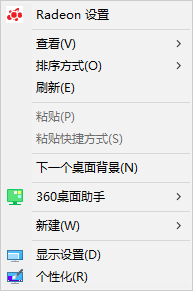
2.点击进入【显示设置】
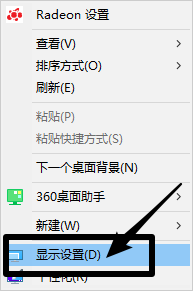
3.点击显示设置最底部的【显示适配器属性】如图所示
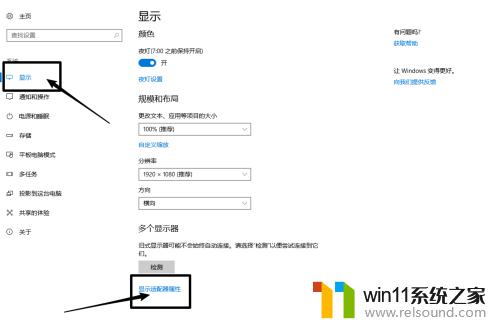
4.在顶部切换到【监视器】选项
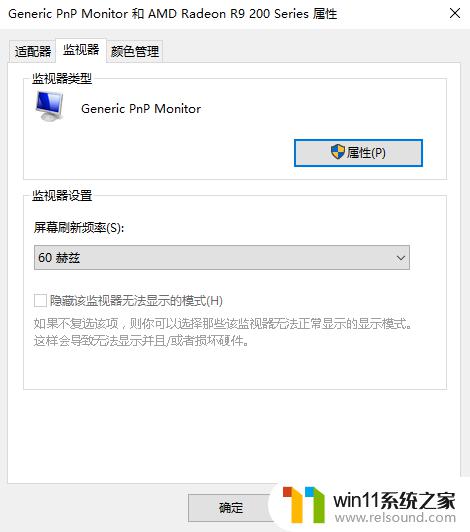
5.这里我们把【屏幕刷新率】改为60Hz,并【应用】
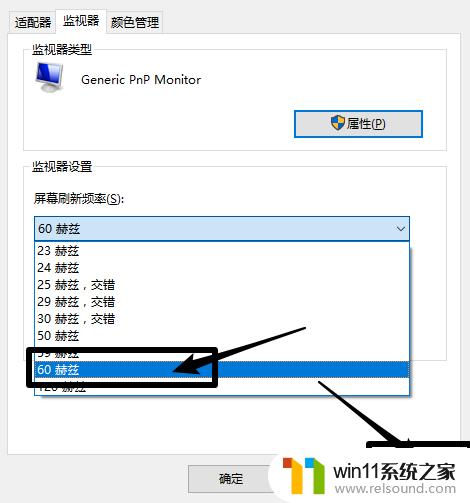
6.如果你的Win10屏幕显示模糊,不烦使用下这个方法
以上就是win10屏幕显示模式的解决方法的全部内容,碰到同样情况的朋友们赶紧参照小编的方法来处理吧,希望能够对大家有所帮助。
win10屏幕显示模式的解决方法 win10显示模糊怎么修复相关教程
- win10音量图标空白怎么办 win10不显示音量图标的解决方法
- win10隐藏文件显示怎么设置 win10隐藏文件夹如何显示出来
- win10设置显示器亮度的方法 win10显示器亮度怎么调节
- windows10怎么显示文件后缀名 windows10如何显示文件后缀名格式
- win10怎么以兼容模式运行程序
- win10更新后声音没了怎么办 win10更新后没声音修复方法
- win10窗口显示不完整
- win10鼠标与实际位置偏移怎么办 win10鼠标和实际位置不一样修复方法
- win10无法打开此安装程序包的解决方法 win10无法打开此安装程序包怎么办
- win10卸载王码输入法的方法 win10怎么卸载王码输入法
- win10不安全连接怎么设置为安全
- win10没有wlan连接选项
- 怎么检查win10是不是企业版
- win10怎么才能将浏览过的记录不自动保存
- win10无法打开gpedit.msc
- win10经典开始菜单设置
win10系统教程推荐